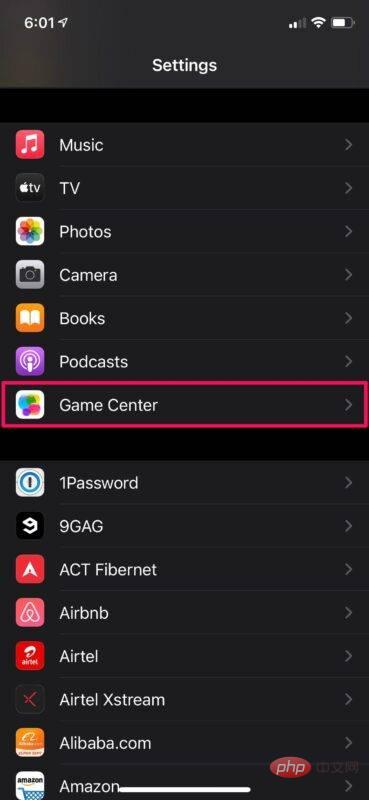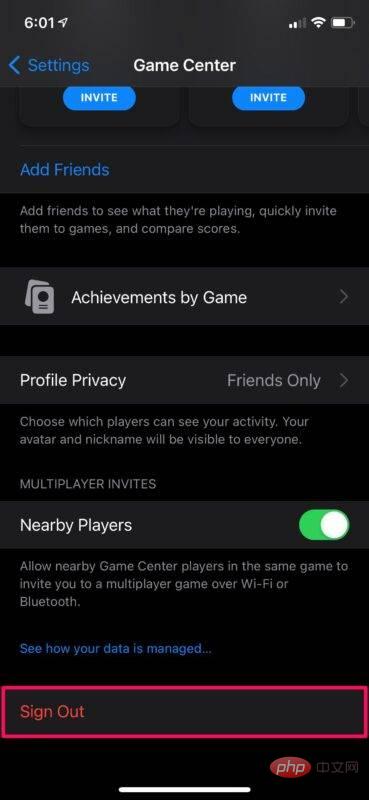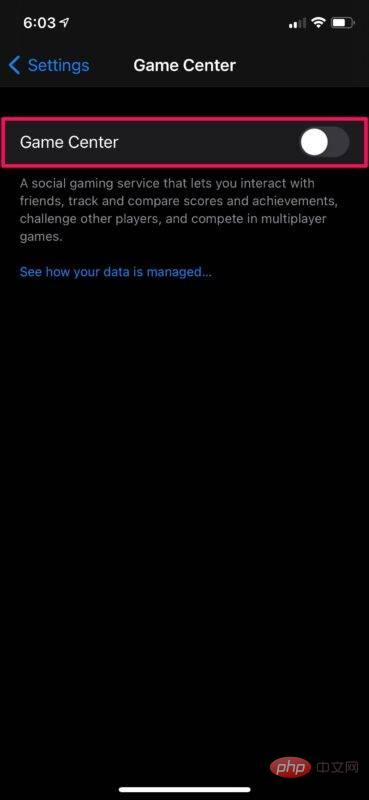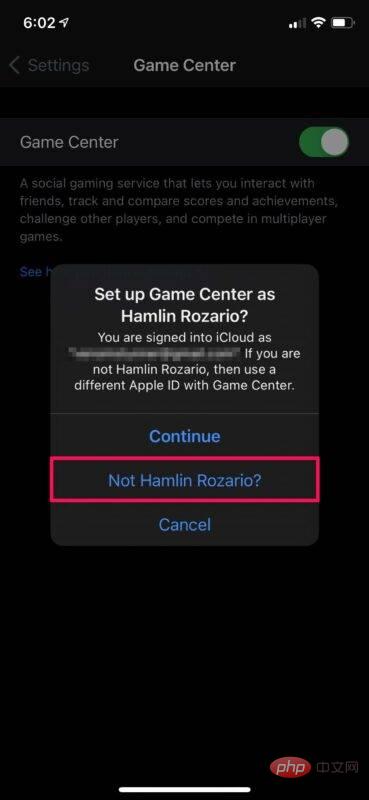iPhone と iPad の Game Center で異なる Apple ID を使用する方法
- WBOYWBOYWBOYWBOYWBOYWBOYWBOYWBOYWBOYWBOYWBOYWBOYWB転載
- 2023-04-13 17:13:085337ブラウズ
iPhone と iPad の Game Center で異なる Apple ID を使用する方法
次の手順は、お持ちのデバイスや現在実行している iOS のバージョンに関係なく同じです。
- iPhone または iPad のホーム画面から [設定] に移動します。

- 設定メニューで下にスクロールし、「Game Center」をタップして続行します。

- 次に、Game Center 設定メニューの一番下までスクロールし、[終了] をクリックします。

- これにより、Game Center で使用されている現在の Apple ID からログアウトされ、機能が無効になります。トグルを使用して、デバイス上で Game Center を再度有効にするだけです。

- Apple アカウントでログインするように求められます。デバイスに関連付けられている Apple ID を使用してサインインすることを選択できます。別のアカウントを使用するには、「APPLE ID 名ではありませんか?」をクリックしてください。

- 次に、使用する Apple ID のログイン詳細を入力し、画面の右上隅にある [次へ] をクリックします。 ###############どうぞ。別の Apple アカウントを使用して Game Center に正常にサインインしました。とてもシンプルですよね?
以上がiPhone と iPad の Game Center で異なる Apple ID を使用する方法の詳細内容です。詳細については、PHP 中国語 Web サイトの他の関連記事を参照してください。
声明:
この記事はyundongfang.comで複製されています。侵害がある場合は、admin@php.cn までご連絡ください。